Como muchas otras plataformas, Microsoft Teams también ofrece un tema de modo oscuro. Sin embargo, necesitamos habilitarlo manualmente desde la configuración. Microsoft Teams se puede usar en cualquier sistema operativo como Windows, Mac, iOS o Android, y lo bueno es que admiten la función de modo oscuro.
Los beneficios de usar el modo oscuro en Android e iOS son que ahorra batería incluso en computadoras portátiles. No consume mucha batería (pero depende del tipo de pantalla que uses). Otra razón para usar el modo oscuro es que reduce la fatiga ocular y brinda una mejor experiencia al usarlo.
¿Cómo habilitar el modo oscuro en Microsoft Teams?
Si desea habilitar una función de modo oscuro en Microsoft Teams en Windows, macOS, iOS o Android, consulte la guía que se proporciona a continuación. Esta guía explica el proceso paso a paso para activar el modo oscuro manualmente.
Habilite el modo oscuro en Microsoft Teams para Windows, Mac y Web
El proceso de habilitar el modo oscuro en Microsoft Teams en el escritorio y la web es el mismo que tener una interfaz de usuario similar. Siga los pasos que se indican a continuación y active el modo oscuro para Windows, Mac y Web.
- Primero, abra Microsoft Teams en su navegador e inicie sesión en su cuenta.
- Haga clic en el icono de Perfil , que se encuentra en la esquina superior derecha de la ventana.
- Desde allí, seleccione " Configuración " y vaya a " General. "
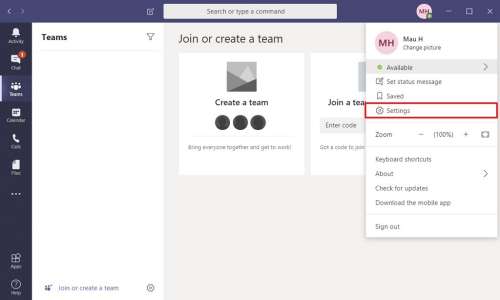
- Verá opciones de tema como Predeterminado , Oscuro y Contraste alto .
- Haga clic en el tema Oscuro y listo.
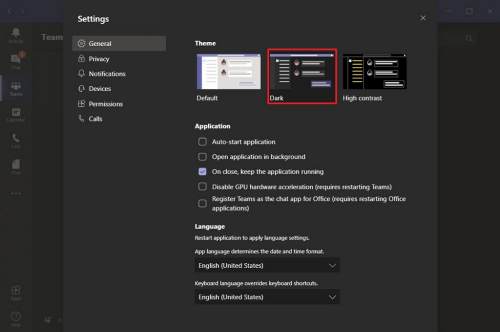
Si desea deshabilitar el modo oscuro y desea volver al predeterminado, repita el mismo proceso y haga clic en "Predeterminado" en la sección General.
Activar el modo oscuro para Android en Microsoft Teams
Mientras activa el modo oscuro en Android, asegúrese de haber guardado todo su trabajo en la aplicación, ya que primero debe cerrar la aplicación y luego volver a abrirla. Ahora, siga los pasos para activar el modo oscuro para Android.
- Inicie la aplicación Microsoft Teams en su teléfono inteligente.
- Ahora, haga clic en las tres líneas (Menú) en la parte superior izquierda de la pantalla.
- De la lista, haga clic en Configuración , vaya a la sección General y active la opción " Tema oscuro ".
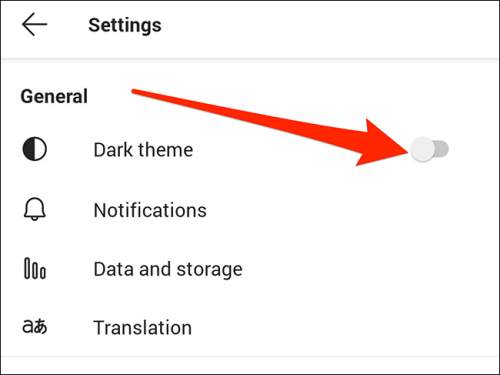
- Una vez que lo enciende, aparece una ventana para reiniciar la aplicación. Haga clic en " Reiniciar " y la aplicación se cerrará y se volverá a abrir por sí sola.
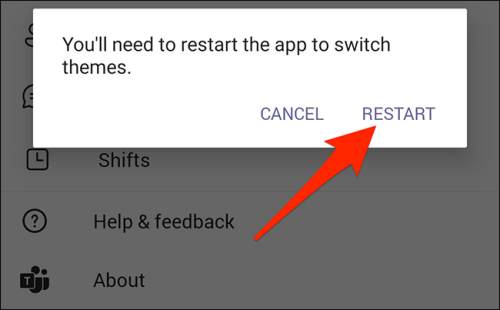
¡Eso es! El modo oscuro está activado en dispositivos Android. Si lo desea, puede desactivarlo desactivando la opción "Tema oscuro".
Activa el modo oscuro para iPhone y iPad.
- Primero, abra la aplicación Microsoft Teams en su dispositivo y haga clic en el ícono de perfil de la parte superior izquierda .
- Desde el menú, haga clic en " Configuración " y vaya a General
- En General, seleccione " Apariencia " aquí. Verá opciones oscuras y claras.
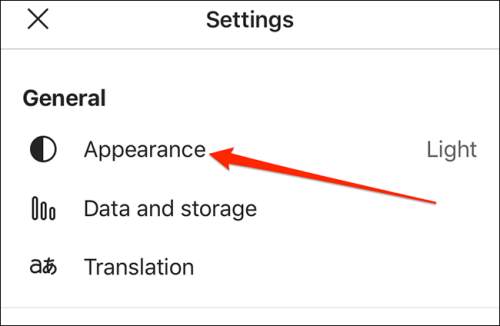
- Toque " Oscuro " para habilitar el modo oscuro.
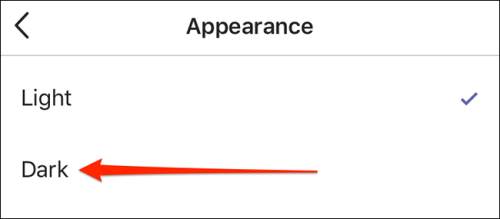
- Será reiniciar la aplicación, por lo que aparecerá un mensaje para cerrar la aplicación.
- Haga clic en " Cerrar aplicación " y la aplicación se cerrará. Ahora, debe abrir manualmente la aplicación para verificar si el modo oscuro está habilitado o no.
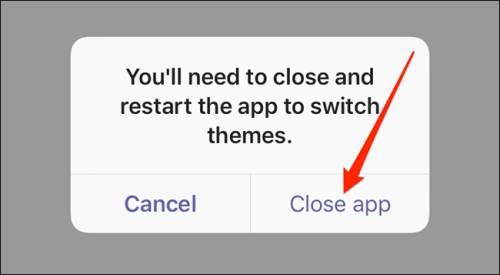
Si el modo oscuro no funciona, haga clic en la opción "Claro", vuelva al tema claro predeterminado y cámbielo nuevamente al modo oscuro.


0 Comentarios